为行动计划创建自定义报告
目标
使用来自项目的行动计划工具的数据创建自定义报告。
需要考虑的事项
- 所需用户权限:
- 要在公司级报告工具中使用行动计划数据创建自定义报告:
- 项目行动计划工具的“只读”或更高级别权限。
以及 - 公司级别报告工具的“标准”或更高级别权限。
- 项目行动计划工具的“只读”或更高级别权限。
- 要在项目级报告工具中使用行动计划数据创建自定义报告:
- 项目行动计划工具的“只读”或更高级别权限。
以及 - 项目级别报告工具的“标准”或更高级别权限。
- 项目行动计划工具的“只读”或更高级别权限。
- 要在公司级报告工具中使用行动计划数据创建自定义报告:
步骤
- 导航到公司级别的报告工具。
或者
导航到项目级报告工具。 - 点击创建报告。
- 点击新建报告。
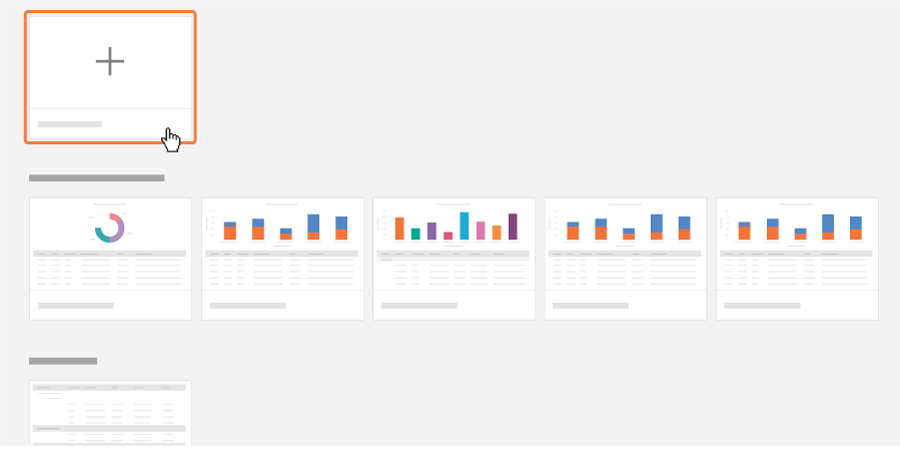
- 为新报告添加名称和描述,如下所示:
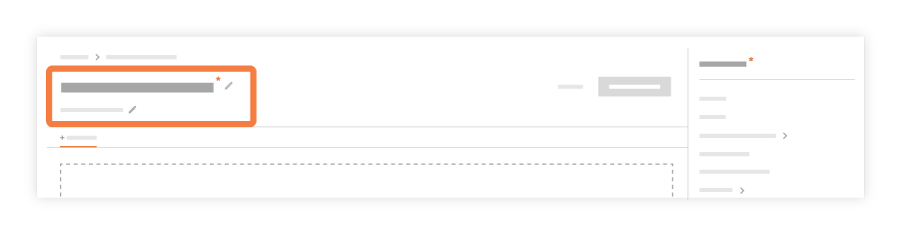
- 输入报告名称。点击的
 "图标",然后在此字段中输入报告的名称。
"图标",然后在此字段中输入报告的名称。 - 输入描述。点击的
 图标,然后在此字段中为你的报告输入描述性语句。
图标,然后在此字段中为你的报告输入描述性语句。
- 输入报告名称。点击的
- 在“选择工具”菜单中,点击行动计划。
- 点击添加标签页并为新报告标签页的源数据选择 Procore 项目工具:
注意:默认情况下,Procore 使用"行动计划"作为标签页的名称。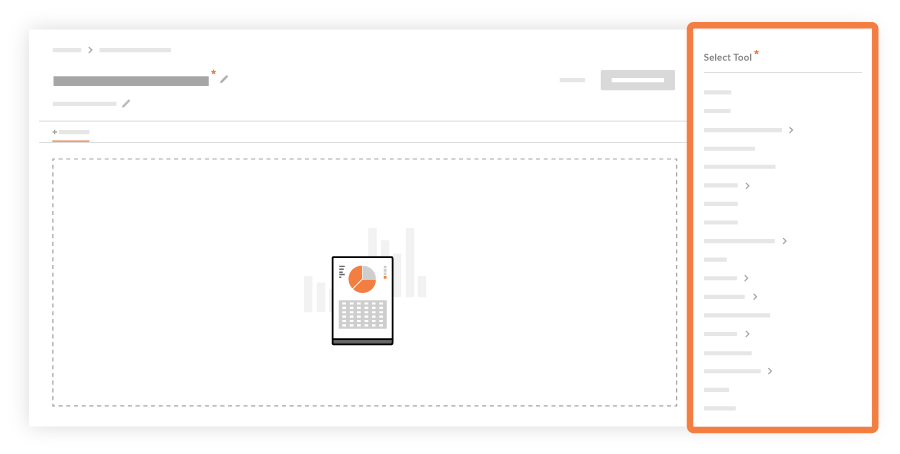
- 可选:要重命名标签页,请执行以下操作:
- 点击标签页名称旁边的灰色齿轮图标。
- 在编辑标签页窗口中,为所选标签页输入新标题。
- 点击更新。
- 将列添加到报告中,如下所示:
- 要添加列,请使用拖放操作将列从右侧窗格移至报告正文。
或者 - 要添加所有可用列,请点击全部添加。
或者 - 要更改列的位置,请使用拖放操作将该列移至报告表格中的所需位置。
或者 - 要从报告中移除所有列,请点击全部移除。
- 要添加列,请使用拖放操作将列从右侧窗格移至报告正文。
- 添加所需的列后,可以选择以下选项:
- 汇总数据
点击列标题中的 fx 并选择以下选项之一(对于数值):计数、总和、最小值、最大值或平均值。
注意:- 创建报告后,你将在列底部看到值的计数、总和、最小值、最大值或平均值。
- 对于不是数值的字段类型,你可以选择按计数汇总。
- 更改列顺序
使用拖放操作将列放置到所需位置。 - 筛选报告数据
点击添加筛选器下拉菜单以选择筛选依据。指定筛选器后,可以添加另一个筛选器。还可以通过选择开始和结束日期按日期范围筛选数据。 - 分组上报数据
在分组依据列表中,选择下拉菜单中的其中一项,以按指定列对报告数据进行分组(例如,你可能想要按责任 承包商对数据进行分组)。
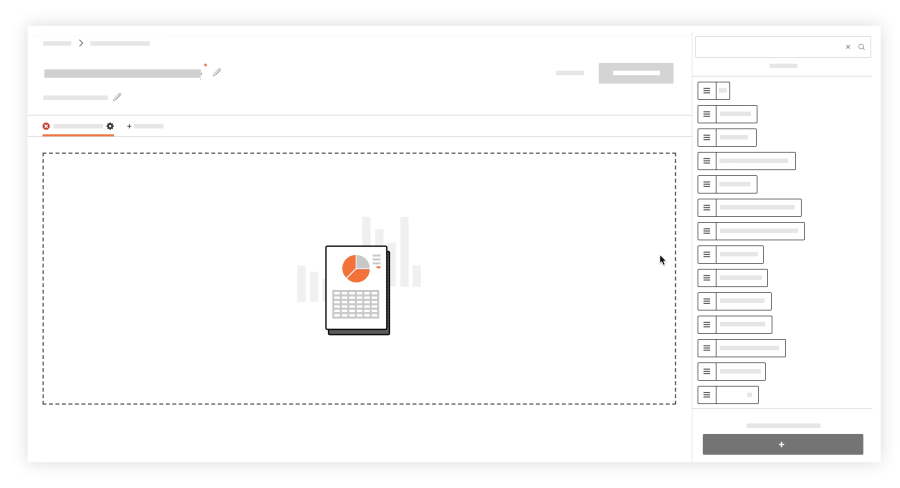
- 汇总数据
- 可选:如果要向报告添加其他工具,请点击添加标签页并选择该工具。然后重复上述步骤。
- 点击创建报告。

